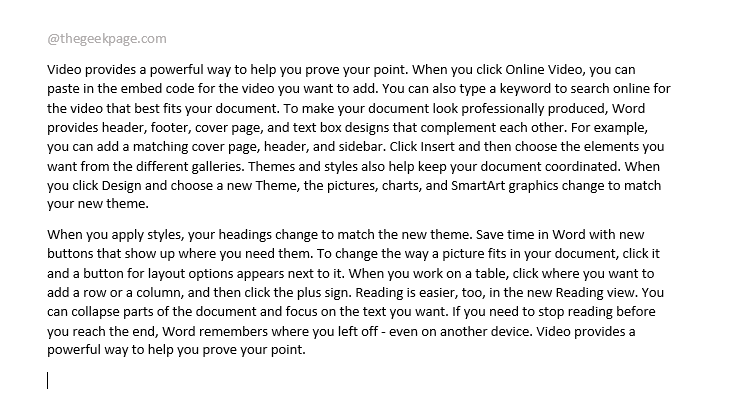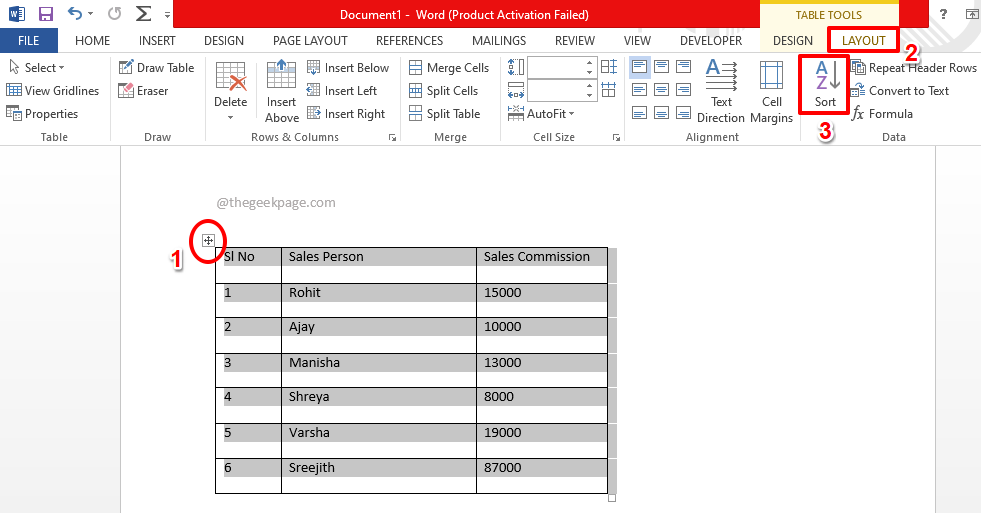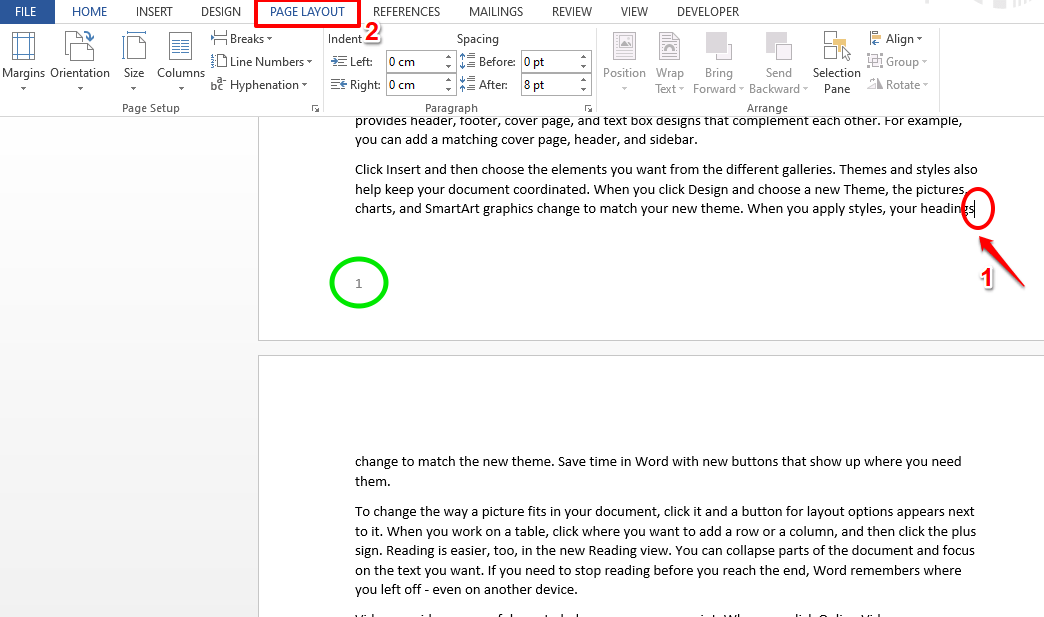Microsoft Office와 함께 제공되는 아름다운 글꼴이 많이 있습니다. 그러나 Microsoft Word에 없는 Google 글꼴을 찾아서 빠지는 것은 매우 자연스러운 일입니다. 그렇다면 Windows 11 시스템에서 원하는 Google 글꼴을 얻고 Microsoft Word에서 사용하는 방법은 무엇입니까? 이 기사에서는 Google 글꼴을 다운로드하고 설치하는 방법을 매우 간단한 단계로 설명합니다. Microsoft와 같은 응용 프로그램에서 쉽게 사용할 수 있도록 Windows 11 또는 Windows 10에서 단어.
참고: Google 글꼴은 Microsoft Word용이 아니라 Windows용으로 설치되므로 이러한 글꼴을 설치하면 지원되는 모든 응용 프로그램에서 사용할 수 있습니다.
목차
Windows 11/10에서 Google 글꼴을 다운로드하는 방법
1 단계: 가장 첫 번째 단계는 구글 글꼴을 다운로드 당신이 당신의 기계에 원하는. Google 글꼴 페이지로 바로 이동하려면 여기를 클릭하세요..
2 단계: Google Fonts 페이지로 이동하면 설치하려는 글꼴을 클릭하십시오. 아래 예에서는 Mohave 글꼴을 선택했습니다.
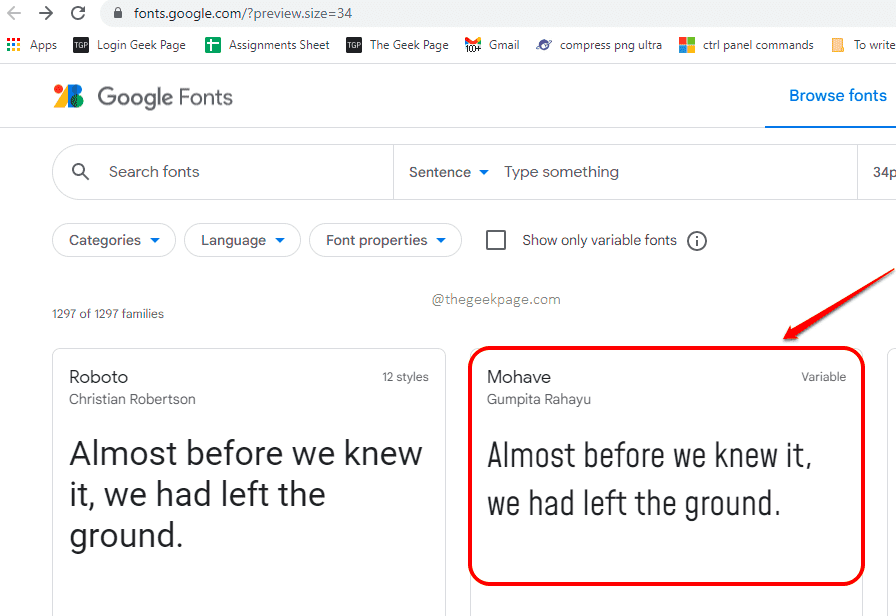
3단계: 글꼴별 웹 페이지로 이동한 후 가족 다운로드 웹 페이지의 오른쪽 상단 모서리에 있는 버튼.
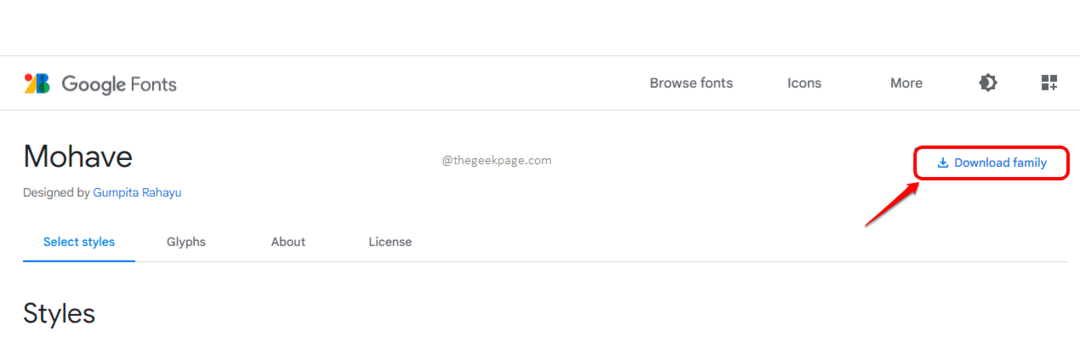
그게 다야 선택한 글꼴이 이제 컴퓨터에 다운로드됩니다.
메모: 한 번에 컴퓨터에 전체 Google 글꼴 세트를 다운로드하려면 이 Github URL을 클릭할 수 있습니다.. 모든 구글 글꼴을 함께 다운로드할 수 있는 직접 다운로드 링크입니다.
Windows 11/10에서 Google 글꼴을 설치하는 방법
1 단계: Google 글꼴을 설치하려면 방금 다운로드한 zip 파일을 두 번 클릭한 다음 확장자가 있는 파일을 두 번 클릭합니다. 트루타입 글꼴 파일.
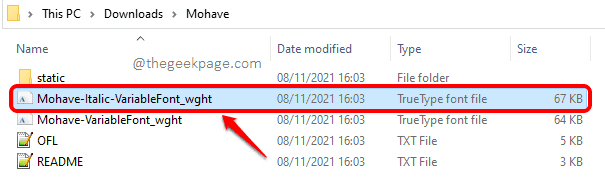
2 단계: 다음 미리보기 창이 실행되면 설치 버튼을 눌러 컴퓨터에 글꼴을 설치합니다.
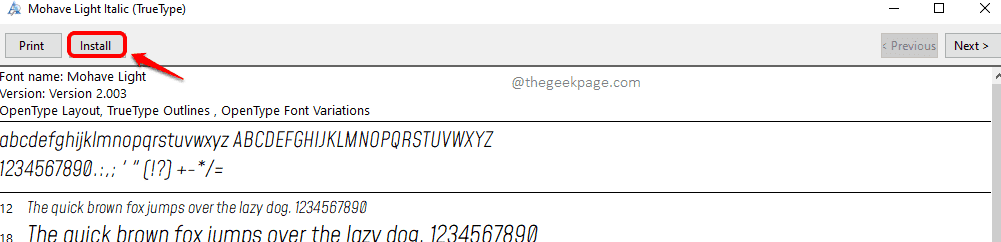
다운로드한 zip 파일에 트루타입 글꼴 파일이 여러 개 있는 경우 모두 설치해야 합니다. 또한 전체 Google 글꼴 팩을 다운로드한 경우 각 글꼴을 zip 파일에 설치해야 합니다.
Microsoft Word에서 설치된 글꼴을 사용하는 방법
Microsoft Word에 설치된 글꼴을 사용하는 것이 모든 작업 중 가장 쉽습니다. 글꼴은 Windows에 설치되어 있으므로 글꼴을 지원하는 응용 프로그램에서 자동으로 사용할 수 있습니다.
1 단계: Microsoft Word에서 글꼴을 사용하려면 다음을 수행해야 합니다. 마이크로소프트 워드 실행 첫 번째. Word가 이미 열려 있으면 닫았다가 다시 열어야 합니다.
2 단계: Word가 열리면 집 먼저 탭합니다. 그런 다음 글꼴쓰러지 다. 아래로 스크롤하고 새로 설치된 글꼴 찾기.
글꼴을 클릭하여 선택하십시오 입력을 시작하면 새로운 글꼴이 모두 준비됩니다!
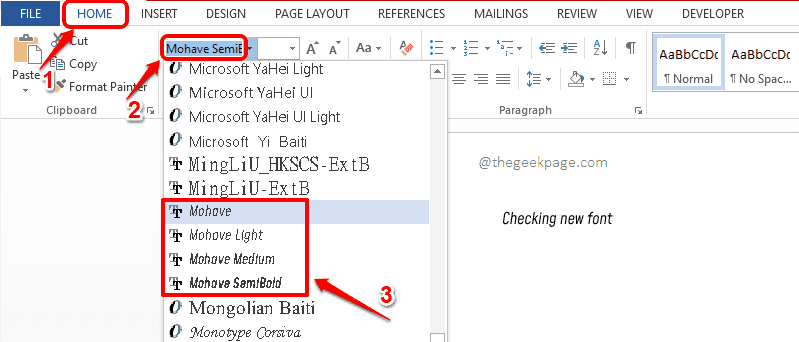
기사가 유용했는지 여부를 댓글로 알려주십시오.